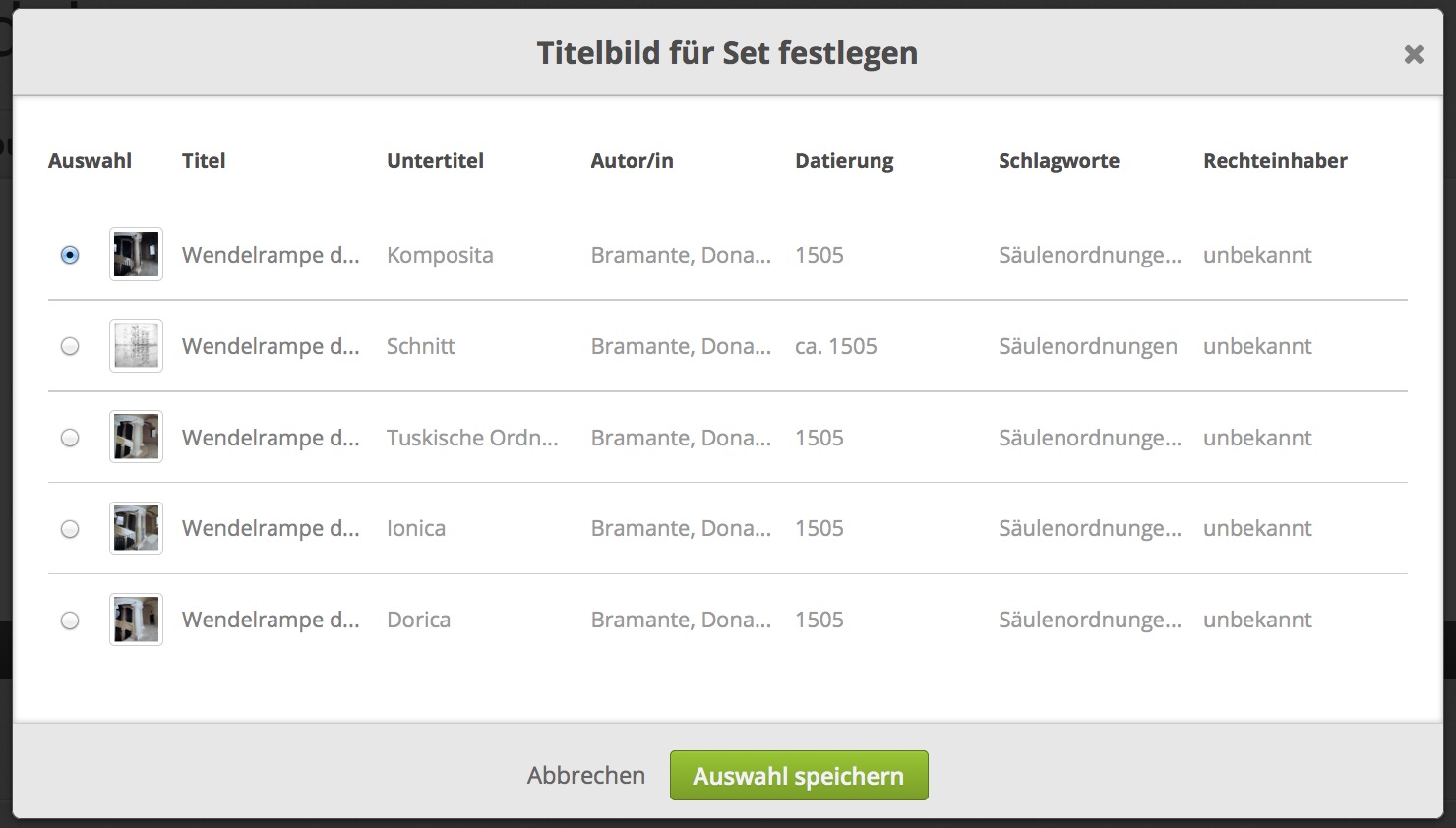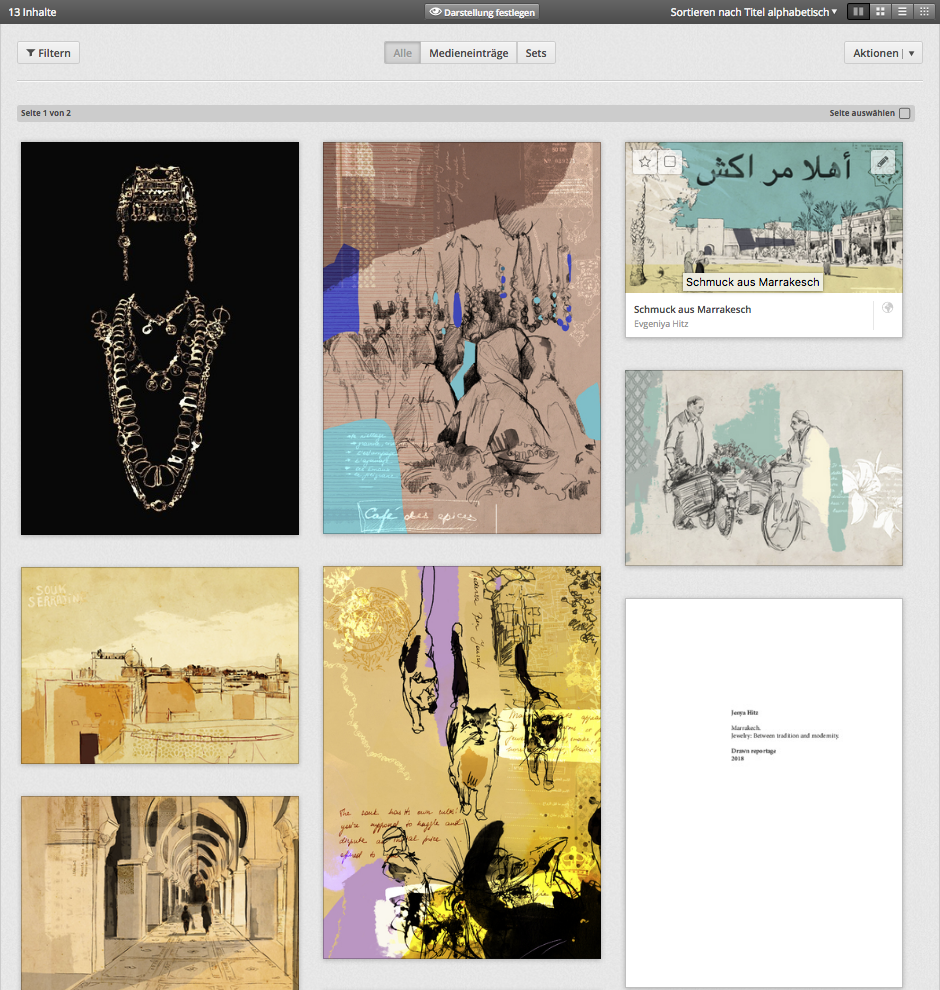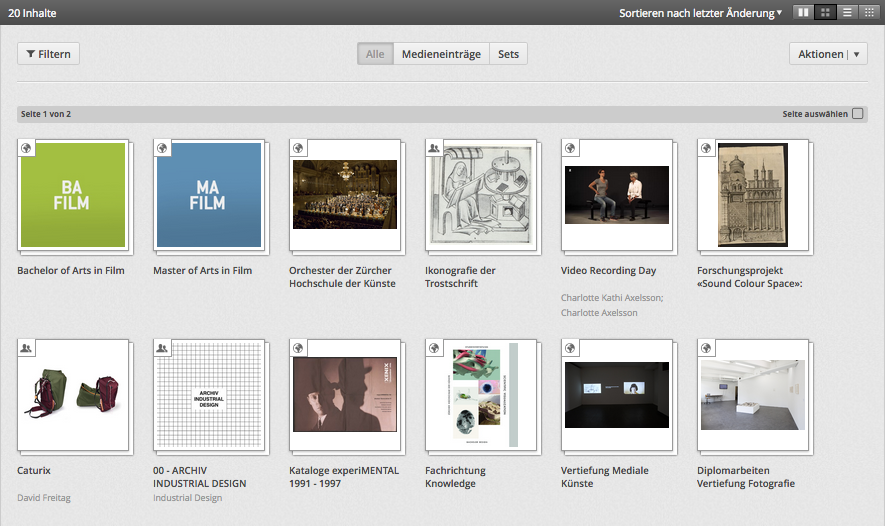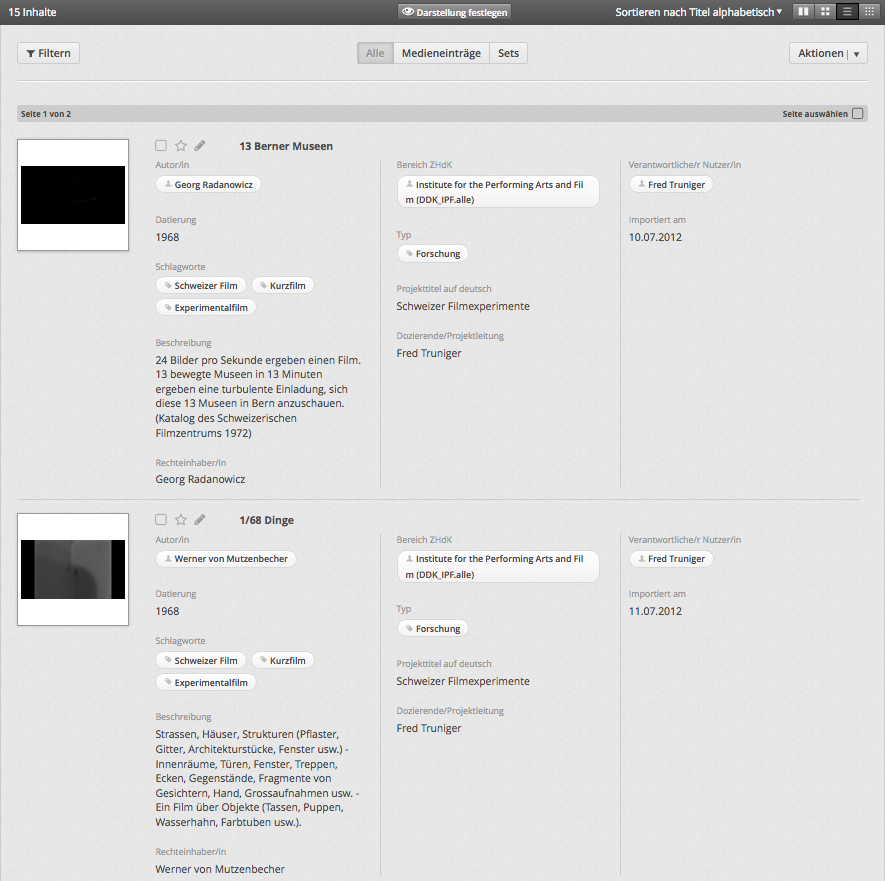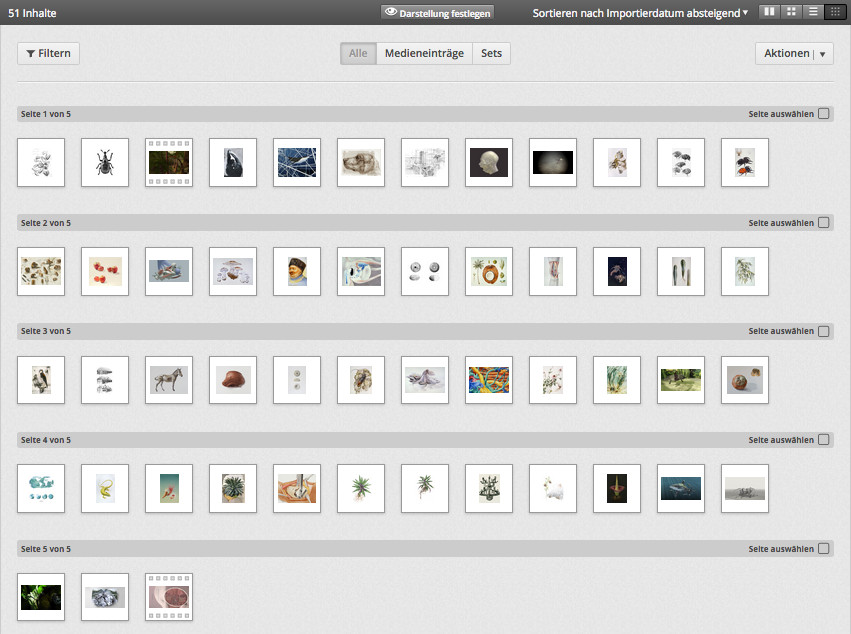Dies ist eine alte Version des Dokuments!
Inhaltsverzeichnis
Sets individuell gestalten
Wenn Sie die Verantwortung für ein Set innehaben, können Sie dieses auch selbst gestalten. Dabei haben Sie Einfluss auf das Titelbild des Sets, Sie können Inhalte, daher einzelne Medien aus dem Set gesondert hervorheben und zu guter Letzt die Sortierung und die Anordnung der Medien für andere NutzerInnen festlegen.
1.Titelbild festlegen
Das Titelbild für ein Set kann, unter den in diesem Set liegenden Medieneinträgen, ausgewählt werden. Es empfiehlt sich ein Bild auszuwählen und kein Video- oder Audio-Dokument. Das ausgewählte Bild wird mit einem Ausschnitt als Icon für das Set angezeigt.
2. Inhalte hervorheben
Sets können schnell unüberschaubar viele Inhalte haben. Aus diesen können Sie eine Auswahl treffen und diese exponiert in einer Galerie präsentieren. So sehen Sie und andere auf den ersten Blick die wichtigsten Inhalte eines Sets.
3. Sortierung und Anordnung der Medien
Steuern Sie in der Aktionsleiste zum einen die Sortierung (Importdatum, Titel usw.) und zum anderen die Anordnung (Raster, Liste usw.) der aufgelisteten Inhalte. Alle Seiten – also Suchergebnisse, Favoriten, letztes Importe … – werden dann in dieser Einstellung angezeigt. Für Sets können Sie diese Einstellungen auch speichern.
Grundeinstellung
Die Grundeinstellung ist für die Sortierung das Importdatum und für die Darstellung die Raster-Ansicht. Wenn Sie sich neu einloggen, dann sehen Sie die meisten Inhalte in dieser Anordnung. Sie können diese Einstellung in der Aktionsleiste nach ihren Bedürfnissen ändern. Die Änderung bleibt so lange aktiv, bis sie sich wieder abmelden.
Festlegen der Darstellung für einzelne Sets
Für Sets können Sie die Darstellungen festlegen und speichern. Dann sehen Sie und jede/r andere Nutzer/in das Set genau in der von Ihnen getroffenen Einstellung. Diese Option ist hilfreich, wenn Sie Inhalte im Medienarchiv mit anderen teilen oder der Öffentlichkeit präsentieren.
Sortierung
Es sind die Sortierung nach Datum des Import und der letzten Änderung, nach Titel sowie nach Autor/in möglich. Die Sortierung nach Autor/in ist zugleich auch ein Filter, denn Inhalte, die keine Autor/innen haben, werden bei dieser Einstellung nicht angezeigt.
Darstellung
Vier verschiedene Darstellungen sind möglich. Miniatur mit sehr kleinen Thumbnails, Raster mit mittleren Thumbnails und mehren Aktionen, Liste mit mittleren Thumbnails und den wichtigsten Metadaten. Für visuelle Inhalte empfiehlt sich die Kachelansicht mit grossen Thumbnails.
Beispielhafte Darstellungen
Jenseits des Rasters
Arbeitsansicht
Mit der Rasteransicht und der Sortierung nach Änderungsdatum sieht man die Thumbnails in brauchbarer Grösse und Angaben zu Titel und Autorschaft. Darüber hinaus werden beim Überfahren mit der Maus gleich die wichtigsten Aktionen angeboten. Die Sortierung nach Änderungsdatum hilft, um insbesondere beim kollaborativen Arbeiten den Überblick zu behalten. Inhalte, an denen Änderungen vorgenommen wurden, werden dann zuoberst angezeigt.
Metadaten
Für gut beschlagwortete, wenig umfangreiche Mediensammlungen, bei denen inhaltliche Angaben wichtig sind, empfiehlt sich die Listen-Ansicht. Hier sieht man auf den ersten Blick Titel, Rechte, Schlagworte sowie institutionelle Zugehörigkeit. Als Sortierung empfiehlt sich ein inhaltliches Kriterium wie Titel oder Autor/in.